Hvis du vil øke presentasjonsrekkevidden, kan du prøve å konvertere PowerPoint-presentasjonen til en WMV-video for et Windows-nettbrett. Selvfølgelig kan du bare dra nytte av standard måten å konvertere PPT til WMV av Windows Office. Bare sjekk ut versjonen av PowerPoint og finn tilsvarende måte deretter. Når du vil hente WMV-filene til et forretningsmøte, kan du også velge den profesjonelle PPT til WMV-omformeren og videoredigereren for å få de ønskede filene.
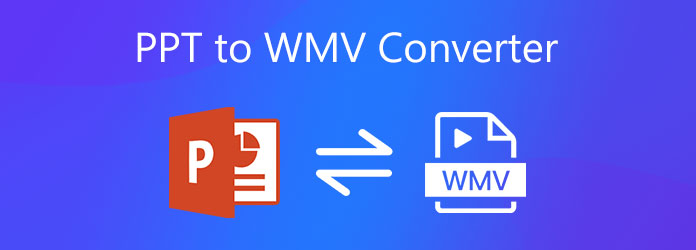
Når du trenger å konvertere PPT til WMV, må du lagre alle elementene som fortelling, animasjon, pekerbevegelser og så videre. Dessuten fungerer WMV-video på hvilken som helst datamaskin med Windows Media Player. Bare lær mer om hvordan du konverterer PPT til WMV med forskjellige PowerPoint-versjoner som nedenfor.
Før du konverterer PPT til WMV, må du lage lysbildene og registrere timing, laserpekerbevegelser og pekerbevegelser i henhold til designet ditt. Her er den detaljerte prosessen.
Trinn 1: Gå til filet og velg Lagre knapp for å lagre alle filene dine i PPTX-format. Klikk på filet menyen og velg alternativet Eksporter. Velg Lag en video alternativet for å konvertere presentasjonen til et videoformat.
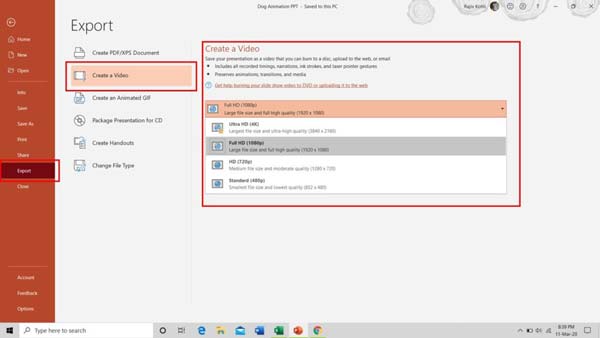
Trinn 2: Etter å ha klikket på Lag en video -knappen, vises en rullegardinrute. Velg ønsket videokvalitet for WMV-utgangen fra presentasjonen, for eksempel Full HD (1080P) alternativ for nettsteder på sosiale medier.
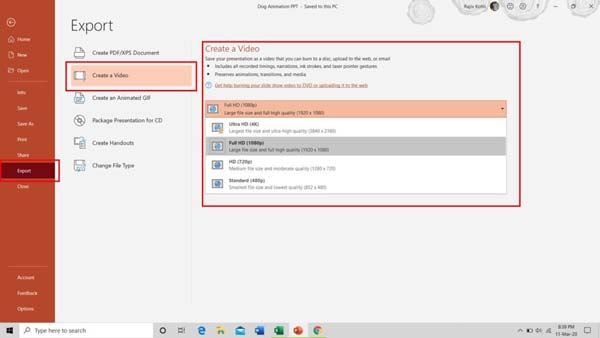
Trinn 3: Gå til den andre rullegardinboksen, som er under Lag en video menyen, og sjekk om PPT-filen din inneholder fortellinger og tidspunkt. Du kan endre innstillingene for å konvertere PPT til WMV.
Trinn 4: Klikk deretter på Filnavn og skriv inn filnavnet. Velg en mappe og klikk på Spar knappen for å eksportere PowerPoint til WMV. Gå til Lagre som type og velg Windows Media Video alternativet.
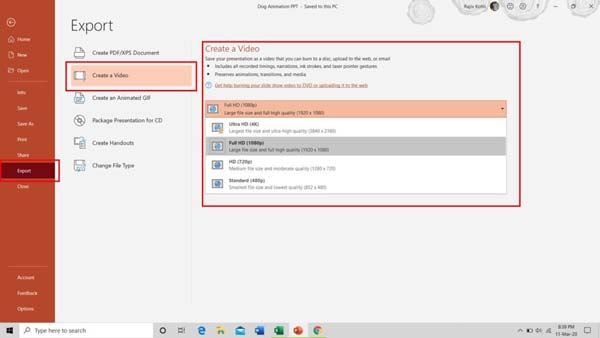
Ulike fra PPT til WMV-prosess med PowerPoint 2016, kan du lage lysbilder og registrere timing, laserpekerbevegelser og pekerbevegelser med PowerPoint 2010 som trinnene nedenfor.
Trinn 1: Åpne filet menyen og klikk på Lagre og send knapp. Deretter vises en side, og klikk deretter på Lag en video -knappen for å eksportere PPT til en WMV-video som ditt krav.
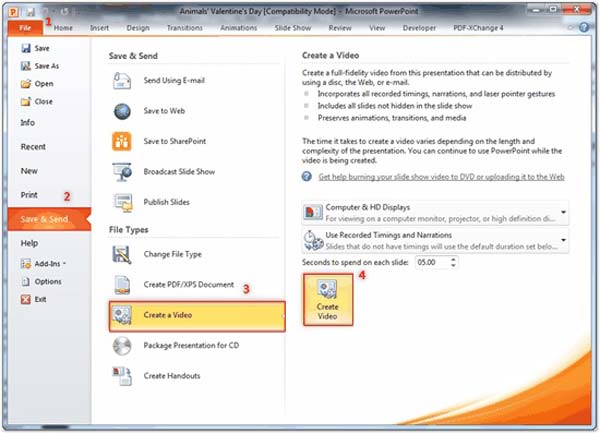
Trinn 2: Klikk på Datamaskin og HD-skjermer rullegardinmenyen for å velge videokvalitet og størrelse i henhold til ditt behov, for eksempel Mobile enheter alternativ for et Windows-nettbrett.
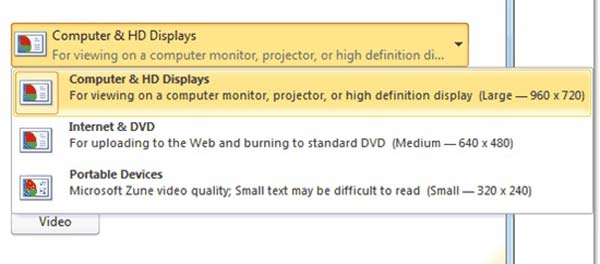
Trinn 3: Klikk på Ikke bruk registrerte tider og fortellinger alternativ eller Bruk innspilte timinger og fortellinger muligheten til å spesifisere og håndtere eksisterende tidsinnstillinger og fortellinger.
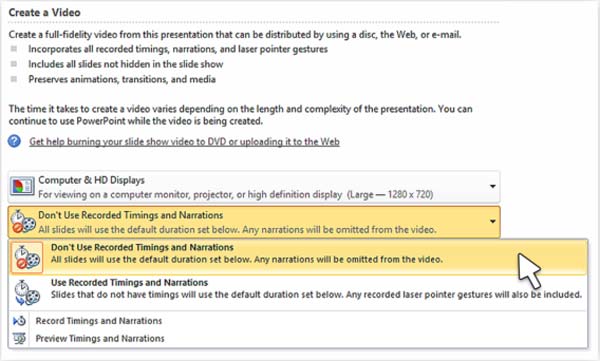
Trinn 4: Velg Opprett video knapp for å konvertere PPT til WMV. Klikk på Filnavn boksen og skriv inn filnavnet for WMV-filen. Velg deretter en mappe og klikk på Spar knapp for å konvertere PPT til WMV.
Når du trenger å konvertere en PPT-presentasjon til WMV eller DVD, Tipard PPT til Video Converter er et allsidig verktøysett for å laste ned og konvertere PowerPoint-lysbilder til WMV-, DVD- og ISO-filer. Den har avanserte moduser som angir DVD-kapitler, fortsetter fortellingen, justerer sideforholdet, velger de forskjellige malene og mer.
Trinn 1: Start og åpne denne PPT til WMV-omformeren når du har installert programmet på datamaskinen. Etter det kan du velge Konverter til videoer alternativet for å konvertere PowerPoint-presentasjon til WMV.
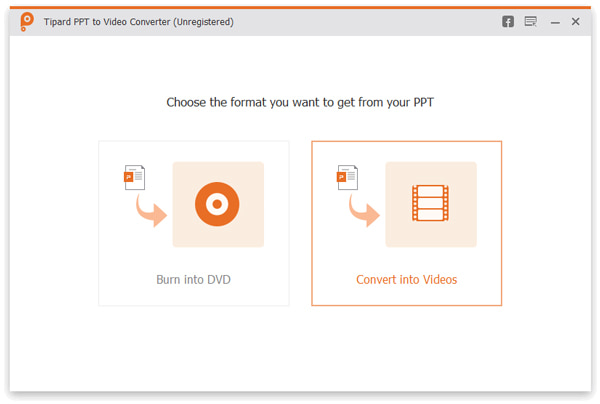
Trinn 2: Klikk Legg til filer) pil øverst til venstre for å legge til lysbildene i programmet. Det lar deg også legge til flere PowerPoint-filer og legge til lysbilder i programmet. Klikk på neste knappen for å fortsette.
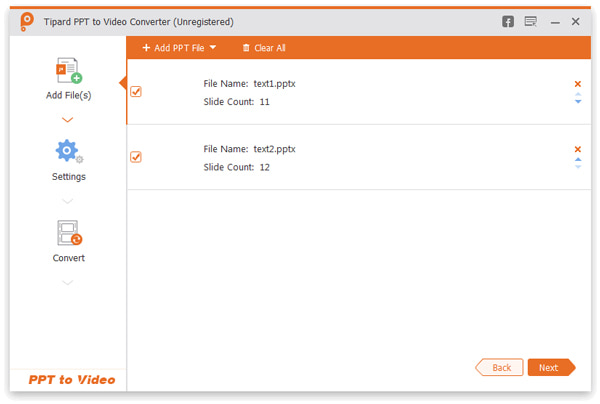
Trinn 3: Velg Avansert modus boks fra innstillinger pil på venstre side. Videre kan du også velge Fortelling alternativet, for eksempel Hold fortellingen om kilden PowerPoint for å sette opp PowerPoint.
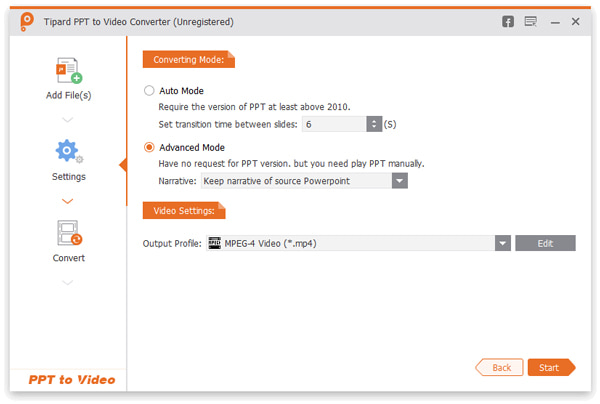
Trinn 4: Etter det kan du velge utdataformat som WMV fra dannet Meny. Klikk på Start knapp for å konvertere PPT til WMV. Deretter kan du forhåndsvise WMV-filene i Windows Media Player.
Når du har konvertert WMV-videoer, AnyMP4 Video Converter Ultimate er en allsidig måte å gjøre PowerPoint om til en profesjonell WMV-video fra bilder, videoklipp og musikk på få minutter. Videre er det noen grunnleggende videoredigeringsfunksjoner for polering av konvertert WMV fra PowerPoint, for eksempel video sammenføyning, videotrimning, bruk av videoeffekter og filtre, legge til bakgrunnsmusikk, etc.
Sikker nedlasting
Sikker nedlasting
Er det mulig å konvertere PPT til WMV for et Word Press-nettsted?
Ja. Når du har et Word Press-nettsted, bør WMV være et annet kompatibelt format. Word Press mediebibliotek støtter opplasting av flere forskjellige typer videofiler, inkludert WMV.
Hva bør være ønsket WMV-kvalitet for å konvertere PPT til WMV?
Akkurat som indikasjonen på PPT til WMV-omformere, kan du velge høy kvalitet for en videopresentasjon på TV, for eksempel 1080P. Selvfølgelig kan du også velge 720P for onlinevideoer, eller 480P for bærbare enheter.
Kan du konvertere PPT-presentasjon til WMV Online?
Ja. Du kan velge video.online-convert.com for å konvertere PPT til MP4 online. Etter det kan du konvertere MP4 til WMV innen klikk. Det er begrensninger, for eksempel timing, fortelling og flere andre.
Når du trenger å konvertere PowerPoint til WMV, kan du lære mer om standardmåtene for forskjellige PowerPoint-versjoner fra artikkelen. Selvfølgelig er det en profesjonell PowerPoint til WMV-omformer som lar deg konvertere en presentasjon til en WMV-video og polere filen.